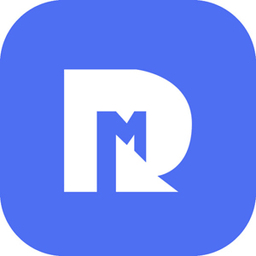KK教程资讯:带你了解最前沿的技术、资讯,海纳百川,学无止境!
爱奇艺怎么取消自动续费?爱奇艺取消自动续费的详细操作方法
2021-09-10作者:KK小编来源:KK下载站整理
爱奇艺怎么取消自动续费?最近有网友反映,他在爱奇艺中开通会员服务之后,发现自己居然开通了爱奇艺会员自动续费功能,到了第二个与爱奇艺自动扣了他支付宝中的钱来续费会员。由于他自己找不到关闭爱奇艺自动续费的方法,因此想要求助KK小编的帮助。为此小编今天给大家分享一下爱奇艺取消自动续费的详细操作方法,有需要的朋友赶紧来看看吧!
1、首先在爱奇艺网页中中登陆自己的爱奇艺账号,然后点击右上角的VIP会员选项。

2、如下图所示,进入会员界面后点击“连续包月用户”这一项。
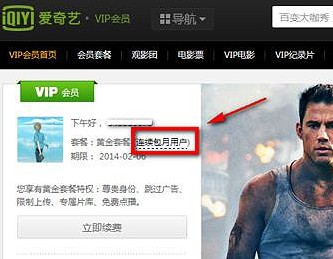
3、此时右侧会弹出如下图所示的提示窗口,我们在窗口中点击“关闭自动续费”按钮。
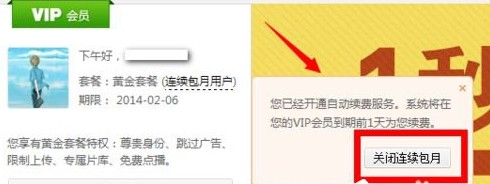
4、点击之后会进入到VIP套餐页面中,在其中点击“我要取消”这一项。
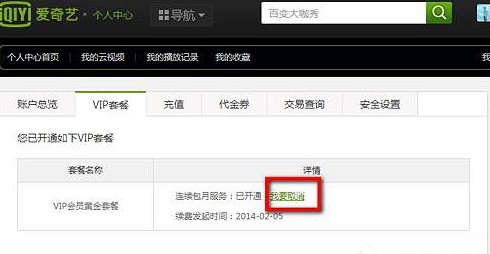
5、在弹出的警告窗口中点击“仍要取消”。
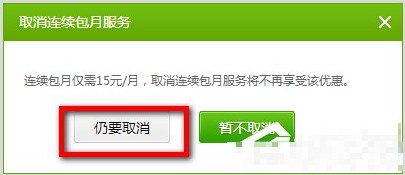
6、当出现如下图所示的提示窗口后,就证明我们已经成功取消爱奇艺的自动续费了。
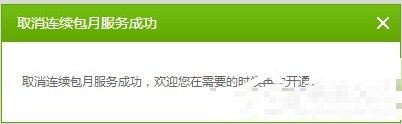
以上就是爱奇艺取消自动续费的详细操作方法,如果你也不希望爱奇艺进行自动续费,可以参考上面的方法来进行操作哦!
爱奇艺怎么取消自动续费
1、首先在爱奇艺网页中中登陆自己的爱奇艺账号,然后点击右上角的VIP会员选项。

2、如下图所示,进入会员界面后点击“连续包月用户”这一项。
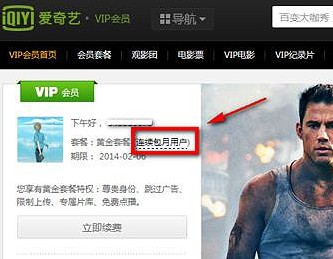
3、此时右侧会弹出如下图所示的提示窗口,我们在窗口中点击“关闭自动续费”按钮。
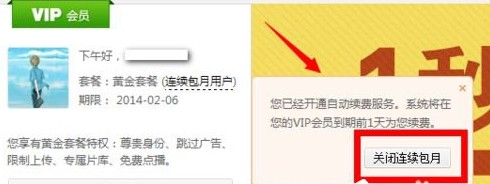
4、点击之后会进入到VIP套餐页面中,在其中点击“我要取消”这一项。
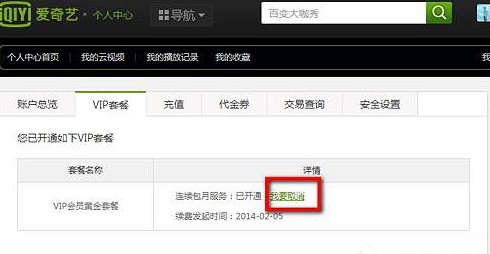
5、在弹出的警告窗口中点击“仍要取消”。
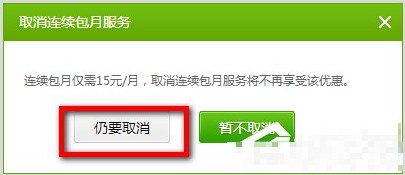
6、当出现如下图所示的提示窗口后,就证明我们已经成功取消爱奇艺的自动续费了。
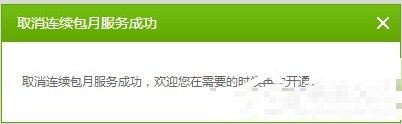
以上就是爱奇艺取消自动续费的详细操作方法,如果你也不希望爱奇艺进行自动续费,可以参考上面的方法来进行操作哦!
相关文章
猜你喜欢
热门文章
沙盒与副本吃鸡模式
 沙盒与副本是一个带有生存建造和刷装备要素的IO类游戏。和你曾玩过的刷装备RPG类似,你的主要目的就是反复击败敌人、升级刷装备, 不过生存建造要素给了你更多的发挥空间。...
沙盒与副本是一个带有生存建造和刷装备要素的IO类游戏。和你曾玩过的刷装备RPG类似,你的主要目的就是反复击败敌人、升级刷装备, 不过生存建造要素给了你更多的发挥空间。...- 《诛仙世界》
- win10右下角的天气和资讯怎么关闭
- 羊了个羊通关方法(亲测有效)_羊了个羊通关教程[把难度降低]
- 第五人格许愿码怎么领?第五人格最新许愿码免费领取2022[可用]
- CAD无法复制编辑:此块含有代理对象,不能在块编辑器中进行编辑的解决方法
- P2PWIFICAM如何连接监控设备?P2PWIFICAM使用方法
- AirMirror怎么控制另一部手机?AirMirror远程控制方法
- 魔影工厂怎么压缩视频大小?魔影工厂压缩视频的方法
- 魔影工厂怎么转换格式?魔影工厂转换视频格式的方法
本类排行
相关下载
关注KK手机站